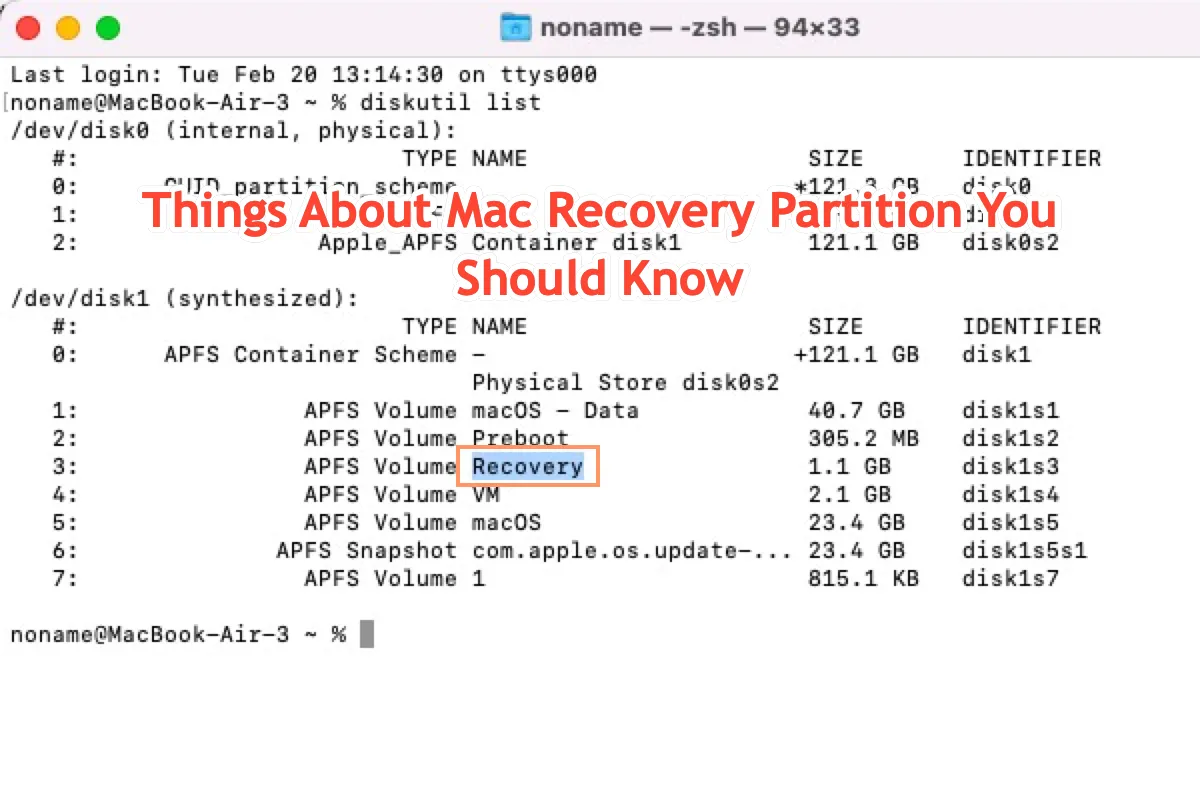Talvez você nunca tenha ouvido falar do tópico de hoje - partição de recuperação do Mac, mas você deve conhecer seu companheiro pertinente -- modo de recuperação do macOS, que sempre ajuda muito quando seu Mac apresenta problemas. Este post oferece uma introdução abrangente à partição de recuperação do Mac, incluindo o que é, como criar uma partição de recuperação e como excluir uma partição de recuperação em um computador Mac.
Todo o conhecimento instrutivo faz você usar um computador Mac e seu sistema operacional de forma suave e eficaz.
O que é uma partição de recuperação do Mac?
Uma partição é um lugar onde você salva seus arquivos e dados. De acordo com as permissões do Mac, você pode criar sua partição com um espaço e nome definidos para armazenamento de arquivos e excluí-la quando não for mais útil. Consequentemente, seus arquivos não estarão bagunçados e você poderá encontrá-los na partição designada.
Essa explicação também é válida para a partição de recuperação do Mac. No entanto, ela é muito mais do que uma partição básica em alguns aspectos.
Todos os Macs fabricados a partir de 2011 possuem uma partição de recuperação integrada, que é uma partição subjacente, porém significativa dos sistemas operacionais Mac, contendo uma versão de recuperação do seu macOS e os dados essenciais do sistema para executar a máquina. Além disso, ela diagnostica e soluciona alguns bugs e problemas que ocorrem no Mac.
Quando o Mac enfrenta algum problema, essa ferramenta auxiliar permite inicializar seu Mac, reparar o firmware, instalar um novo macOS, executar o Utilitário de Disco e oferecer outras correções práticas.
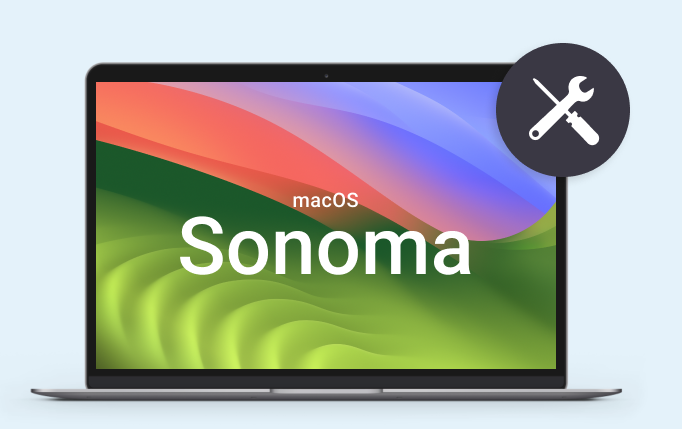
Se você acha que este artigo é informativo, por favor, compartilhe com mais pessoas em sua plataforma social!
Como excluir uma partição de recuperação em um Mac?
A partição de recuperação do Mac é uma parte indispensável do sistema operacional Mac, e a exclusão da partição apaga todos os dados nela contidos. O Time Machine não pode ajudar a restaurar a partição de recuperação, por isso é melhor clonar totalmente a unidade de inicialização antes da exclusão. Aqui recomendamos que você use a função de Clonagem de Disco do iBoysoft DiskGeeker para clonar todo o disco rígido para um disco de destino.
Quando terminar o trabalho de backup do disco rígido, agora é hora de se concentrar em como remover a partição de recuperação de um Mac.
Descubra o identificador da partição de recuperação
O primeiro passo que realizamos é deixar claro o identificador da partição de recuperação para posterior remoção, e o Terminal é necessário aqui. Lembre-se de executar corretamente a linha de comando que apresentaremos posteriormente, pois uma linha de comando errada pode colocar sua máquina em risco.
Passo 1: Inicie o Terminal do Mac no seu computador e digite esta linha de comando:
diskutil
Passo 2: Clique na tecla Return/Enter no seu teclado para executar esta linha de comando.
Passo 3: O Mac listará todos os discos do seu computador, preste atenção aos identificadores da unidade do sistema (que pode ser chamada Macintosh HD) e de Recuperação. Eles serão necessários para a remoção da partição.
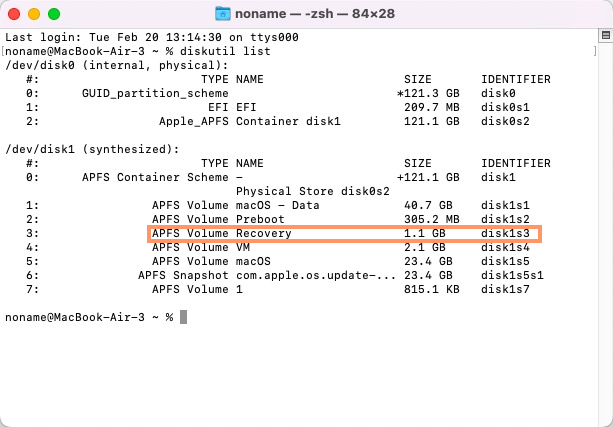
Excluir a partição de recuperação de um Mac
Quando você tiver o identificador da partição de recuperação em mãos, removê-lo do seu Mac é fácil como ABC.
Passo 1: Inicie o Terminal do Mac no seu dispositivo.
Passo 2: Digite a seguinte linha de comando e substitua o IDENTIFICADOR DE RECUPERAÇÃO pelo que você obteve anteriormente.
diskutil eraseVolume APFS Blank [IDENTIFICADOR DE RECUPERAÇÃO]
Passo 3: Clique em Return para executar esta linha de comando e aguarde até que termine.
Se esta linha de comando não funcionar, substitua APFS por JHFS na linha de comando.
Unir o espaço da partição de recuperação com a unidade do sistema
Assim que a partição de recuperação for excluída, você precisa combinar o espaço em branco com a unidade do sistema. Basta executar a linha de comando abaixo para prosseguir:
diskutil mergePartitions APFS "Macintosh HD" [IDENTIFICADOR DO SISTEMA] [IDENTIFICADOR DE RECUPERAÇÃO]
Agora você excluiu a partição de recuperação e seu espaço em branco está disponível para uso.
O Mac com Fusion Drive tem uma parte Core Storage, tornando a remoção da partição de recuperação bastante complicada. Você está restrito a clonar o macOS para um disco rígido externo e limpar completamente o seu Mac, para que a partição de recuperação possa ser removida juntamente.
Não é recomendado prosseguir com a exclusão da partição de recuperação se o seu Mac estiver configurado com Fusion Drive. Supondo que você insista em fazê-lo, por favor faça um backup seguro e abrangente do seu computador!
Nós apreciaríamos se você quisesse compartilhar este artigo com mais pessoas!
Como criar uma partição de recuperação em um Mac?
O sistema operacional Mac é configurado com uma partição de recuperação quando é lançado ou baixado da Apple, então é impossível baixar uma partição de recuperação sozinha sem o sistema operacional.
No entanto, você pode executar software de terceiros como o Recovery Partition Creator para alcançar esse objetivo. Se você tiver essa necessidade, vá para o site oficial e faça o download para o seu computador.
Conclusão
Este post dá uma introdução detalhada sobre a partição de recuperação em um Mac, juntamente com as informações para excluí-la de um Mac e como criar sua própria partição de recuperação para fins futuros.